Guía sencilla para insertar y extraer la tarjeta SIM del Galaxy S9
Sencillos pasos sobre cómo insertar o extraer la tarjeta SIM del Galaxy S9 El Samsung Galaxy S9 es un popular smartphone Android que ofrece …
Leer el artículo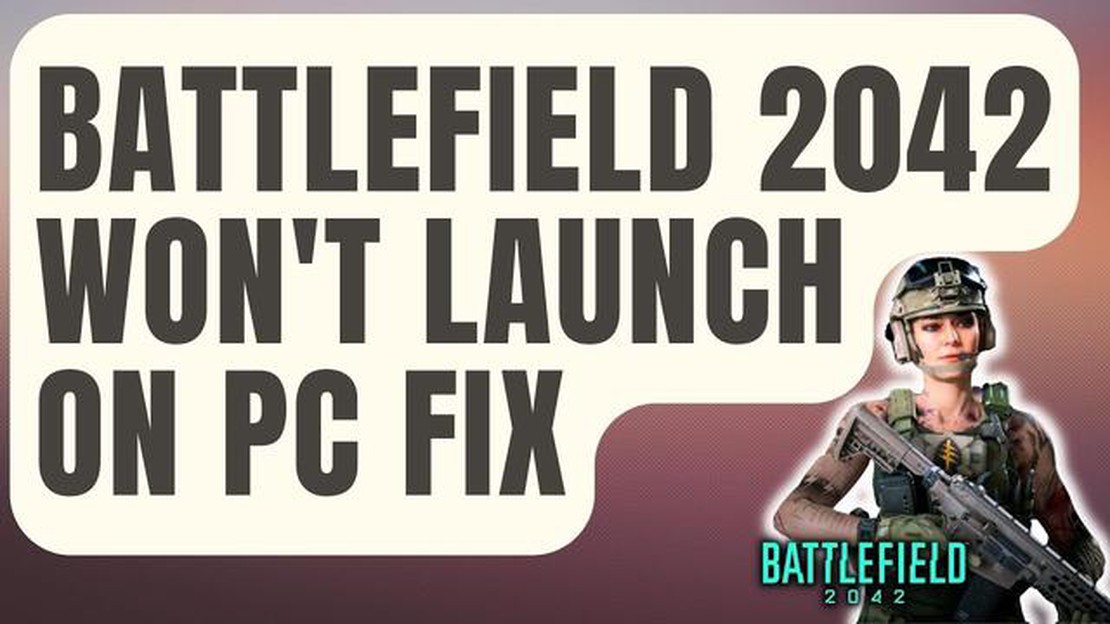
Si eres un fan de Battlefield 2042 y estás experimentando problemas con el juego que no se inicia en tu [Nombre del dispositivo], no te preocupes, no estás solo. Muchos jugadores se han encontrado con este problema, pero hay varias soluciones posibles que puedes probar para que el juego vuelva a funcionar.
Una causa común de este problema son los controladores gráficos obsoletos. Si hace tiempo que no actualizas los controladores, es posible que ya no sean compatibles con la última versión del juego. Para solucionarlo, puedes intentar actualizar los controladores gráficos a la última versión. Normalmente puedes encontrar los controladores más recientes en el sitio web del fabricante de tu tarjeta gráfica. Descarga e instala los controladores, reinicia el ordenador e intenta ejecutar Battlefield 2042 de nuevo.
Otra posible solución es verificar los archivos del juego a través del lanzador del juego. A veces, los archivos del juego pueden corromperse o faltar, lo que puede impedir que el juego se inicie. Para verificar los archivos del juego, abre el lanzador del juego, ve a la biblioteca de juegos, haz clic con el botón derecho en Battlefield 2042 y selecciona “Verificar archivos del juego” o una opción similar. El lanzador escaneará los archivos del juego y reparará o descargará cualquier archivo que falte o esté dañado.
Si las soluciones anteriores no funcionan, también puedes probar a desactivar cualquier software de terceros o superposiciones que puedan entrar en conflicto con el juego. Algunos programas, como los antivirus o las herramientas de visualización en pantalla (OSD), pueden interferir en el inicio del juego. Desactiva o desinstala temporalmente cualquier software innecesario e intenta iniciar Battlefield 2042 de nuevo.
Si ninguna de las soluciones mencionadas anteriormente funciona, puedes intentar ponerte en contacto con el equipo de soporte técnico del juego o consultar los foros oficiales del juego para ver si hay algún problema conocido o pasos adicionales para solucionar problemas específicos de tu dispositivo. No olvides proporcionarles todos los detalles posibles sobre tu dispositivo y los pasos que has seguido para solucionar el problema.
Siguiendo estos pasos, deberías poder solucionar el problema de que Battlefield 2042 no se inicie en tu [Nombre del dispositivo]. Esperamos que vuelvas al juego y disfrutes de las épicas batallas de Battlefield 2042 en un abrir y cerrar de ojos.
Si estás experimentando problemas con Battlefield 2042 que no se inicia en tu PC, hay varios pasos que puedes intentar para resolver el problema.
Si ninguno de estos pasos resuelve el problema, es posible que tengas que ponerte en contacto con el equipo de soporte del juego o buscar ayuda en una comunidad de juegos en línea para solucionar más problemas.
Leer también: Cómo tener acceso completo a facebook en el móvil: secretos de la versión de escritorio
*Recuerda hacer siempre una copia de seguridad de tus partidas guardadas y de tu progreso antes de realizar cualquier cambio en tu sistema o reinstalar el juego.
Si estás experimentando problemas con Battlefield 2042 no se inicia en su dispositivo, podría haber algunas razones potenciales para este problema. Aquí tienes algunas posibles explicaciones:
Si has probado todos los pasos anteriores y sigues sin poder iniciar Battlefield 2042, puede ser útil contactar con el equipo de soporte del juego o visitar los foros en línea para obtener más ayuda.
Si tienes problemas para iniciar Battlefield 2042 en tu PC, puedes probar varias soluciones:
Leer también: Samsung Galaxy Note 5 problema de actualización de software: Consejos y soluciones
Si sigues sin poder iniciar Battlefield 2042 después de probar estas soluciones, te recomendamos que te pongas en contacto con los canales de soporte oficiales del juego para obtener más ayuda.
Recuerda mantener siempre el juego y el sistema actualizados para garantizar el mejor rendimiento y compatibilidad.
Este problema puede deberse a varias razones. Puede deberse a controladores gráficos obsoletos, hardware incompatible o conflictos con otro software que se ejecute en tu PC. Una posible solución es actualizar tus controladores gráficos y asegurarte de que tu hardware cumple los requisitos mínimos del sistema para el juego. También puedes probar a desactivar temporalmente cualquier programa antivirus o cortafuegos para ver si se resuelve el problema.
Si Battlefield 2042 no se inicia en tu Xbox Series X, puedes seguir algunos pasos para solucionar el problema. En primer lugar, asegúrate de que tu Xbox Series X está conectada a Internet y comprueba si hay actualizaciones del juego. También puedes probar a reiniciar la consola y borrar la memoria caché. Si el problema persiste, es posible que tenga que desinstalar y volver a instalar el juego o tratar de ponerse en contacto con el soporte de Xbox para obtener más ayuda.
Si Battlefield 2042 no se inicia en tu PlayStation 5, puedes seguir algunos pasos para solucionar el problema. En primer lugar, comprueba si hay actualizaciones del juego y asegúrate de que tu PlayStation 5 está conectada a Internet. También puedes intentar reiniciar la consola y borrar la memoria caché. Si ninguno de estos pasos funciona, es posible que tengas que eliminar y volver a instalar el juego o ponerte en contacto con el servicio de asistencia de PlayStation para obtener más ayuda.
Si Battlefield 2042 no se inicia en tu PC después de la última actualización, hay algunas cosas que puedes intentar para solucionar el problema. En primer lugar, comprueba los archivos del juego a través del lanzador de juegos o de la plataforma que utilices para jugar. Esto comprobará si hay archivos dañados o que faltan y los arreglará si es necesario. Si eso no funciona, puedes intentar reinstalar el juego o ponerte en contacto con el equipo de soporte del juego para obtener más ayuda.
Sencillos pasos sobre cómo insertar o extraer la tarjeta SIM del Galaxy S9 El Samsung Galaxy S9 es un popular smartphone Android que ofrece …
Leer el artículo¿Cómo elegir un tema para tu blog? Hoy en día, escribir un blog es una de las actividades más populares en Internet. Muchas personas sueñan con crear …
Leer el artículoLos 10 mejores perfiles de tasker para principiantes Tasker es una potente aplicación de automatización en Android que te permite crear varias …
Leer el artículo10 juegos de carreras de motos offline para android El deporte del ciclismo es una actividad muy popular entre mucha gente. Afortunadamente, con el …
Leer el artículoCómo mostrar el contador de FPS en Steam Deck Si eres un jugador al que le encanta vigilar su tasa de fotogramas, te alegrará saber que Steam Deck …
Leer el artículoCómo Flashear Galaxy Note 2 Fácilmente Si eres un orgulloso propietario de un Samsung Galaxy Note 2 y quieres optimizar su rendimiento o probar las …
Leer el artículo